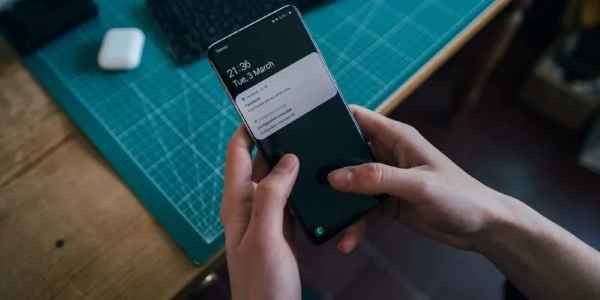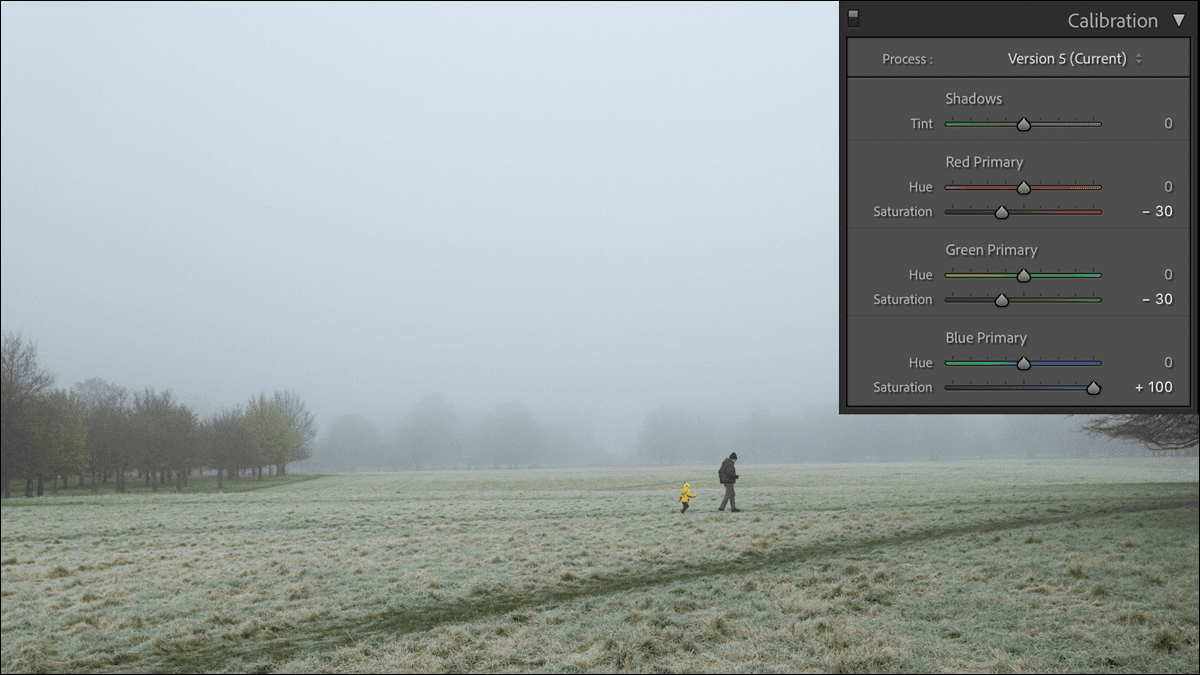Apples iMessage er den eksklusive meldingstjenesten som skiller iOS fra Android. Imidlertid har Android og iOS dem Telegram og WhatsApp Og Signal er for alle. Meldingsbrukere bruker den fortsatt fordi den er koblet til deres Apple-ID og telefonnummer. Imidlertid kan iMessage mislykkes i å sende en melding fra iPhone. Det kan være frustrerende.
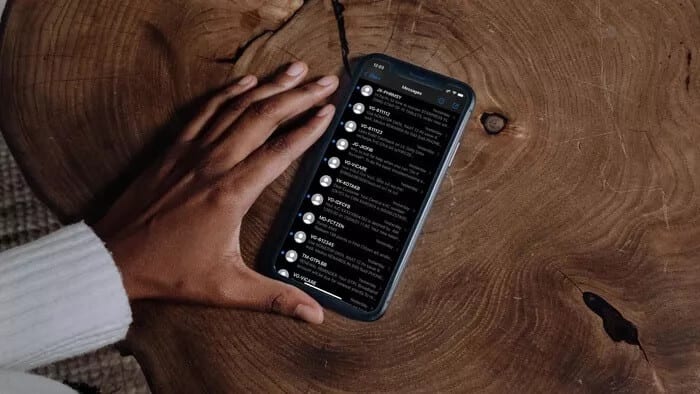
Du kan heller ikke spesifisere en spesifikk årsak til at denne feilen oppstår. Det kan være mange faktorer som påvirker iMessage-feil på iPhone. Imidlertid er det en rekke metoder du kan bruke for å fikse iMessage-feil Feil Send meldingen.
1. Aktiver/deaktiver flymodus
Med denne metoden kan irriterende nettverksrelaterte problemer på iPhone enkelt løses. Hvis du har nettverksproblemer på iPhone, vil du finne det vanskelig å sende en iMessage til den andre personen.
Du må aktivere og deretter deaktivere flymodus på iPhone. Slik gjør du det.
Trinn 1: Åpne Kontrollsenter på iPhone.
De med iPhone X eller nyere modeller må bruke sveip ned-bevegelsen fra øvre høyre hjørne.
Hvis du har en iPhone med en fysisk Hjem-knapp, kan du starte kontrollsenteret fra bunnen med sveip opp-bevegelsen.
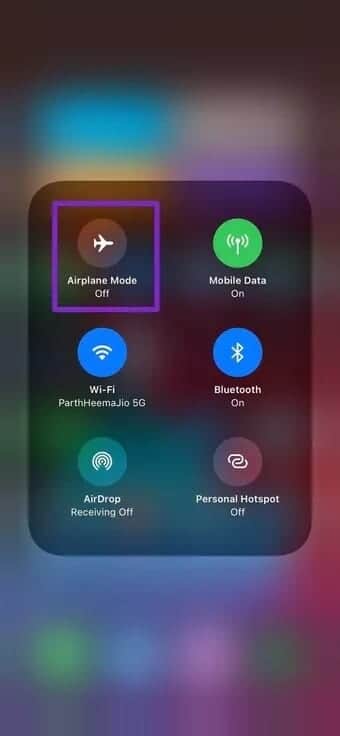
Trinn 2: Aktiver flymodus, la den stå i noen sekunder og deaktiver den deretter.
åpne deretter iMessage Og prøv å sende meldingen på nytt.
2. Kontroller at bildet er aktivert
hvis det var det iMessage-funksjonalitet Av en eller annen grunn på din iPhone er det på tide å aktivere dem. Følg trinnene nedenfor.
Trinn 1: Åpne Innstillinger-appen på iPhone.
Trinn 2: Gå til Meldinger.
Trinn 3: Sørg for at veksler er aktivert iMessage fra følgende liste.
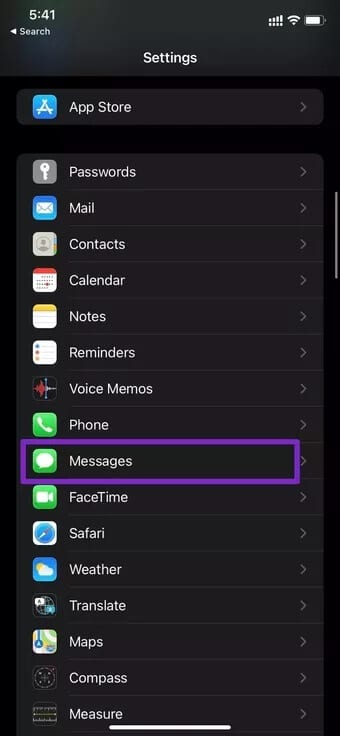
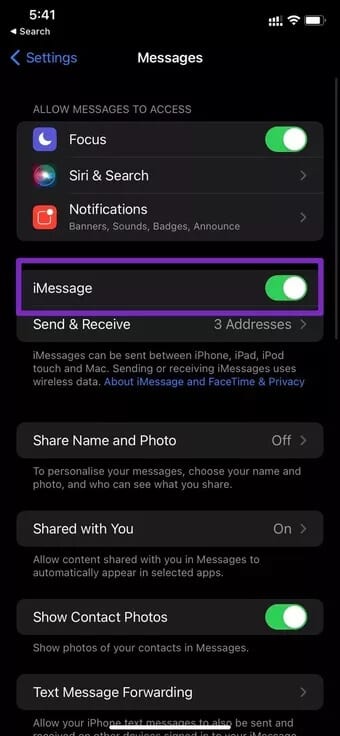
Åpne Meldinger-appen og prøv å skrive en iMessage til vennen din.
3. Slett fastkjørte meldinger
Dette er en annen metode som kan hjelpe deg med å fikse iMessage må være aktivert for å sende denne feilmeldingen på iPhone. Noen ganger overlapper meldinger som tidligere ble suspendert i en periode med meldingene som følger.
Du må fjerne de fastlåste meldingene og deretter prøve å sende iMessage igjen. Åpne Meldinger-appen, merk de mislykkede forsøkene på å sende meldinger, og du kan bruke iMessage igjen.
4. Logg av og logg på med din APPLE ID
Som nevnt tidligere er iMessage koblet til Apple-ID-en på iPhone. Å logge ut og inn igjen fortsetter å fungere for mange brukere.
Gå gjennom trinnene nedenfor.
Trinn 1: Åpne en app Innstillinger på iPhone.
Trinn 2: Klikk på bilde personlig fil.
Trinn 3: Lokaliser Logg ut På bunnen.
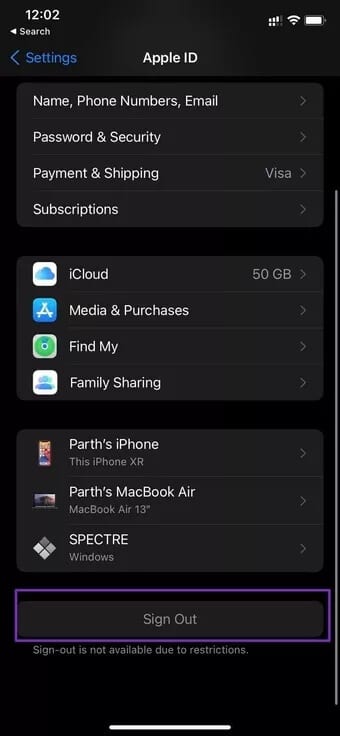
Steg 4: Logg på med de samme Apple-kontoopplysningene, og nå skal iMessage fungere for deg som tiltenkt.
5. Start iPhone på nytt
Hvis du har prøvd metodene ovenfor, start iPhone på nytt. Trykk på strømknappen med knappen heve/senke lyd samtidig og start iPhone på nytt. Prøv å sende en iMessage på nytt. Hvis det fortsatt ikke fungerer, gå videre til neste løsning.
6. Tilbakestill nettverksinnstillinger
Hvis det er noen feil med standard nettverksinnstillinger på iPhone, er det på tide å tilbakestille dem. Apple tilbyr et praktisk alternativ for å tilbakestille nettverksinnstillinger i Innstillinger-appen.
Brukere kan tilbakestille nettverksinnstillingene som de er uten å rote med menyer og alternativer. Det er det du må gjøre.
Trinn 1: Åpne en app Innstillinger på iPhone.
Trinn 2: gå til generell> Nullstille.
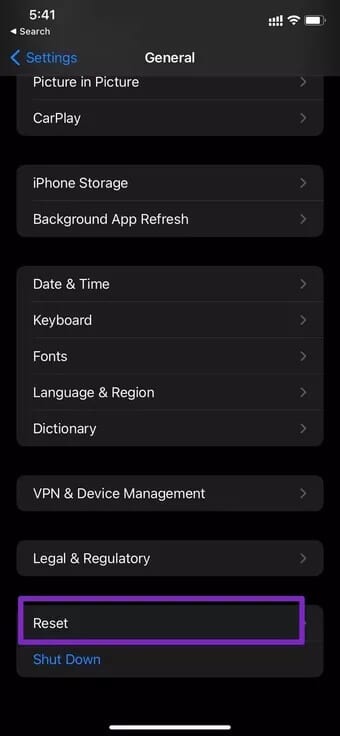
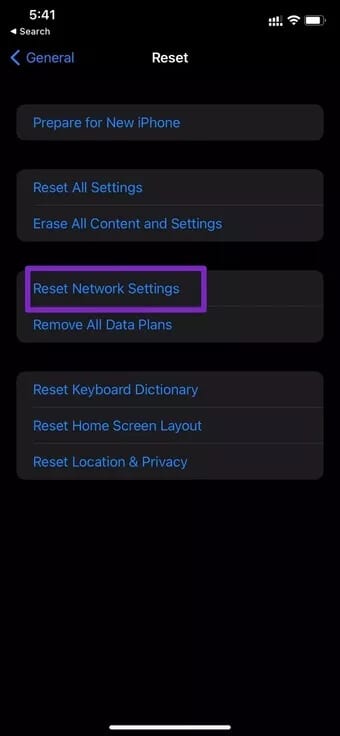
Trinn 3: Trykk på Tilbakestill nettverksinnstillinger, og iOS vil gå tilbake til standard nettverksinnstillinger på enheten.
Prøv å sende iMessage igjen og se om problemet fortsatt er der.
7. Sjekk statusen til iCloud-tjenesten
Som mange andre nettjenester, lider selv de som tilbys av Apple av strømbrudd og problemer. Så det er en god idé å sjekke statusen til en tjeneste iCloud For å se om det er en større krasj.
Hvis det er en feil i iCloud-serverne, kan du ikke sende eller motta iMessage på iPhone. Hvordan sjekker du det?
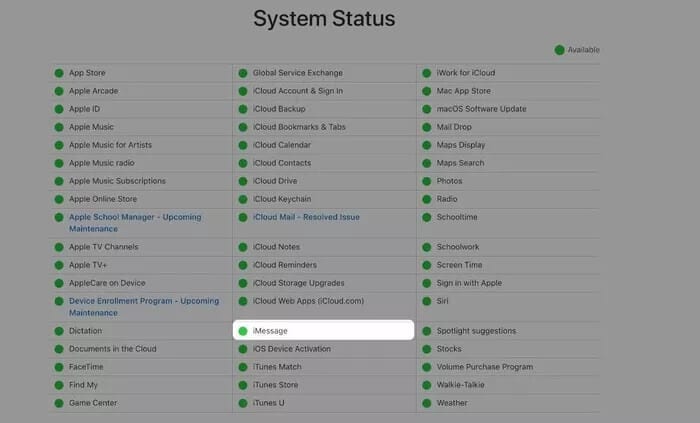
Apple tilbyr en nyttig Systemstatus-webside for å sjekke gjeldende status for alle Apple-tjenester. Du kan besøke siden og sjekke om iMessage har en grønn indikator eller ikke.
8. IOS-oppdatering
Hvis du beholder iOS-oppdateringer for iPhone, er det en god idé å installere de ventende oppdateringene. Nylige oppdateringer har en tendens til å bringe mange rettelser og forbedringer under panseret.
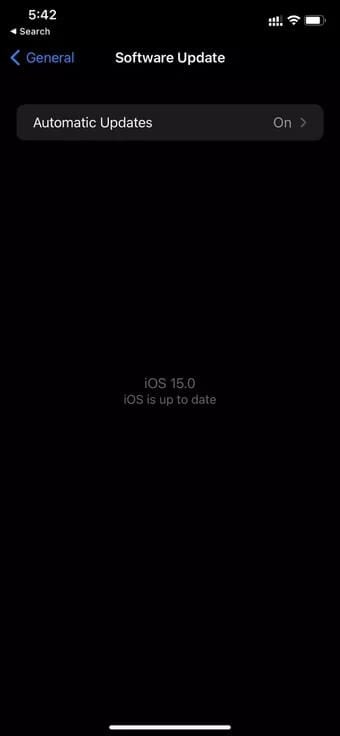
Du må gå til Innstillinger> generell> oppgradere programvare Og oppdater iPhone til den nyeste tilgjengelige iOS-versjonen.
BRUK IMESSAGE PÅ IPHONE
Med klistremerker, memojis, tilpasset butikk og nye tillegg i iOS 15-oppdateringen, vinner iMessage innpass blant brukerne. iMessage må være aktivert for å sende denne feilmeldingen kan ødelegge stemningen for deg.
Gå gjennom feilsøkingstrinnene ovenfor og fiks feilen uten å skynde deg til nærmeste Apple Store.